分类
1、确定需要备份的目录,例如是e:\我的工作文件,那么在桌面上创建一个快捷方式,这样就可以实现每次压缩备份自动实现,只需要单击按键即可;
2、一般情况下Winrar.exe的完全路径是"E:\program files\WinRAR\winrar.exe",所以创建的压缩文件的目前应填写的路径则是E:\Program Files\WinRAR\WinRAR.exe" u e:\我的工作.rar e:\我的工作 –ioff;
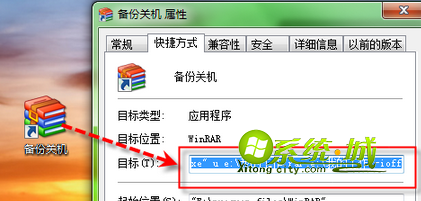
3、–ioff表示在结束时自动实行关机操作,设置好快捷方式后,只需要关联一个快捷键,每次关机的时候只需要按下这个快捷键就可轻松实现文件的备份。
雨林木风Win7系统关机自动备份文件的方法介绍到这里,简单实用的方法。感兴趣的用户可以动手尝试看看!希望对大家有所帮助!
热门教程
网友评论